Hyper-V — встроенная система виртуализации, которая доступна во всех редакциях Windows 10, кроме Home. Иногда от её использования приходится отказываться — в первую очередь, из-за конфликтов со сторонними виртуальными машинами. Рассмотрим доступные способы отключения Hyper-V.
Настройка через «Компоненты Windows»
Hyper-V — элемент системы, поэтому им можно управлять через инструмент «Компоненты Windows».
- Открываем «Панель управления» и переходим в раздел «Удаление программ».
- Кликаем по ссылке «Включение или отключение компонентов» в меню слева.
Переходим к управлению системными компонентами
- В списке находим Hyper-V.
- Убираем отметку, чтобы деактивировать приложение.
- Нажимаем «ОК» для сохранения конфигурации.
Снимая отметку, мы отключаем системный компонент
Параметры применяются сразу, перезагрузка не требуется, но можно на всякий случай её выполнить.
Использование консоли
Отключить Hyper-V можно также через PowerShell и командную строку. Команды отличаются, но результат их выполнения одинаковый — встроенная виртуальная машина будет деактивирована.
Сначала посмотрим, как это работает в PowerShell:
- Запускаем PowerShell с правами администратора.
В последних версиях Windows консоль PowerShell вытесняет командую строку
- Выполняем команду Disable-WindowsOptionalFeature -Online -FeatureName Microsoft-Hyper-V-All.
- Ждём завершения процесса деактивации.
- После получения сообщения о статусе выполнения закрываем окно консоли.
Деактивируем Hyper-V через консоль PowerShell
То же самое можно сделать через командную строку, используя хранилище системных компонентов DISM.
- Запускаем командную строку от имени администратора.
В предыдущих сборках командная строка всё ещё остаётся основной консолью
- В открывшемся окне выполняем следующую команду dism.exe /Online /Disable-Feature:Microsoft-Hyper-V-All
- Ждём завершения процедуры и появления сообщения о том, что функция отключена.
Отключаем Hyper-V в командной строке
При использовании консоли также не требуется перезагрузка, конфигурация сразу вступает в силу.
Hyper-V не отключается
Если при попытке деактивации Hyper-V появляется уведомление о том, что системе не удалось завершить компоненты, то следует выполнить проверку системных файлов и их хранилища. Для этого мы будем использовать командную строку.
- Запускаем командную строку с правами администратора.
- Выполняем команду sfc /scannow.
- Дожидаемся завершения диагностики.
Проверяем системные файлы
Если проверка с помощью SFC не обнаружила причину неполадки, то пробуем вторую команду.
- Запускаем командную строку с правами администратора.
- Выполняем команду DISM /Online /Cleanup-Image /RestoreHealth.
- Дожидаемся завершения диагностики.
Проверяем хранилище системных файлов
При выполнении команды система находит и устраняет сбои в системных файлах и хранилище. Даже если исправить ошибки не удаётся, информация о них записывается в логи CBS.log. и dism.log, которые создаются автоматически. В этих файлах вы можете посмотреть описание проблемы, после чего найти конкретные решения.











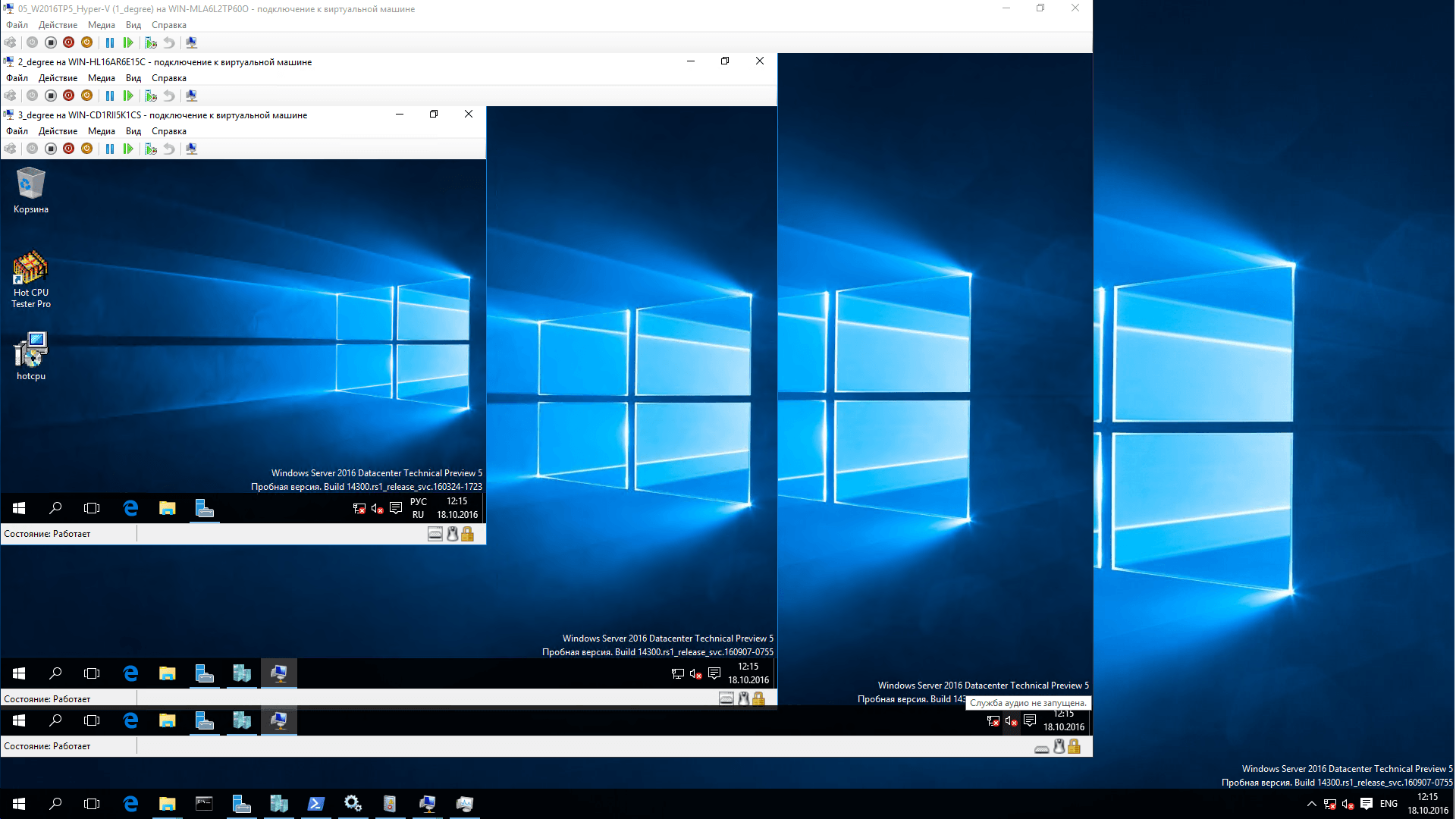
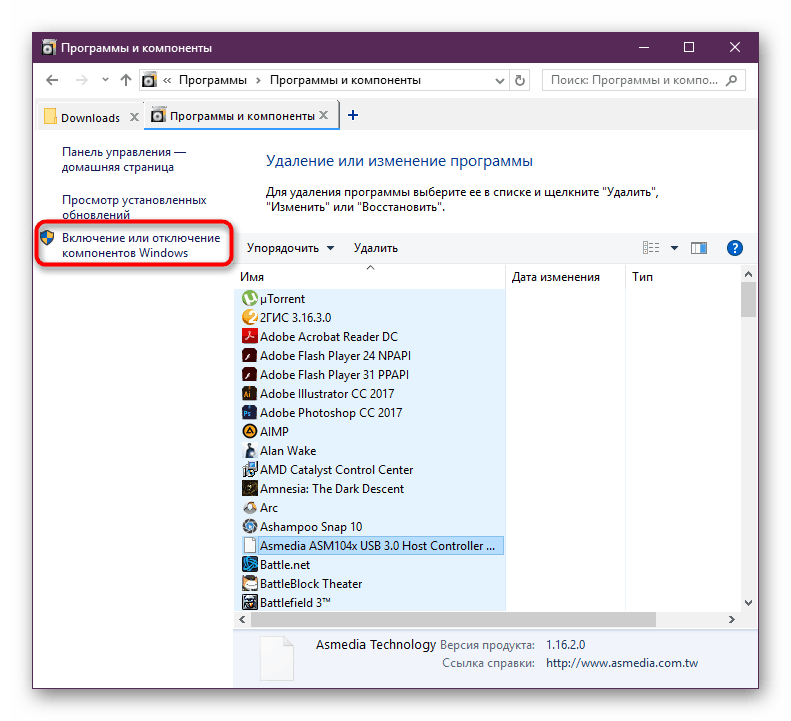
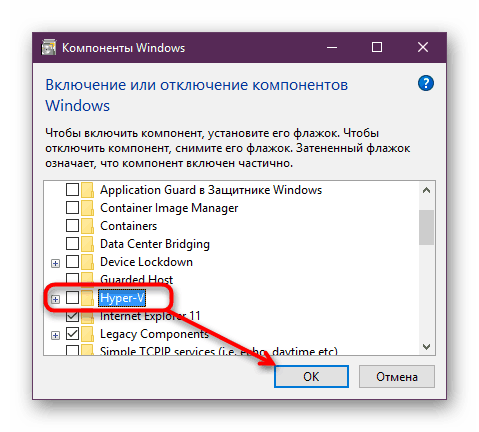
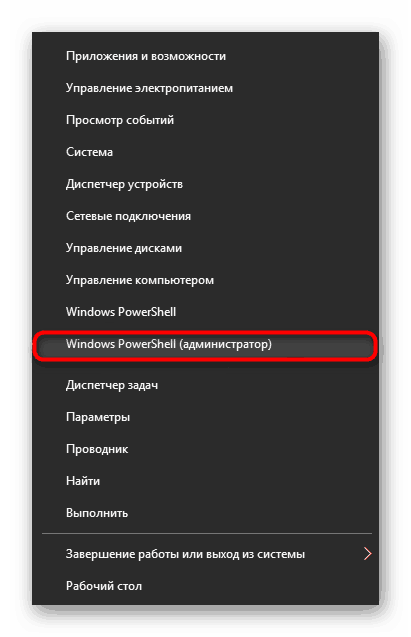
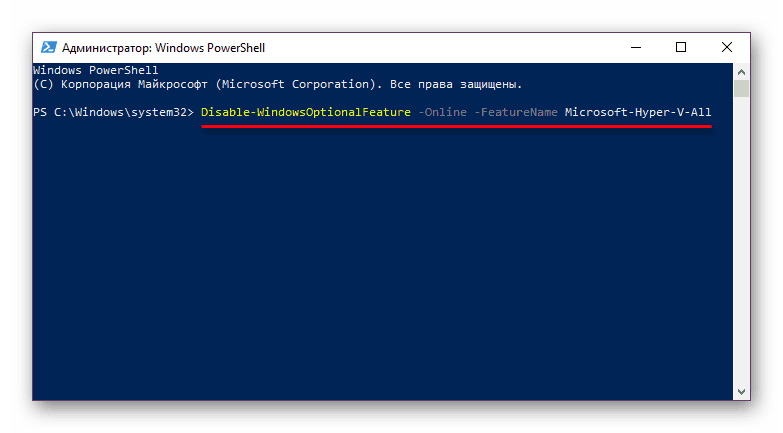
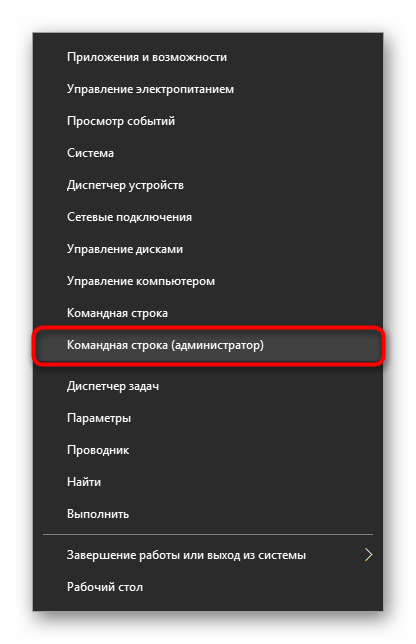
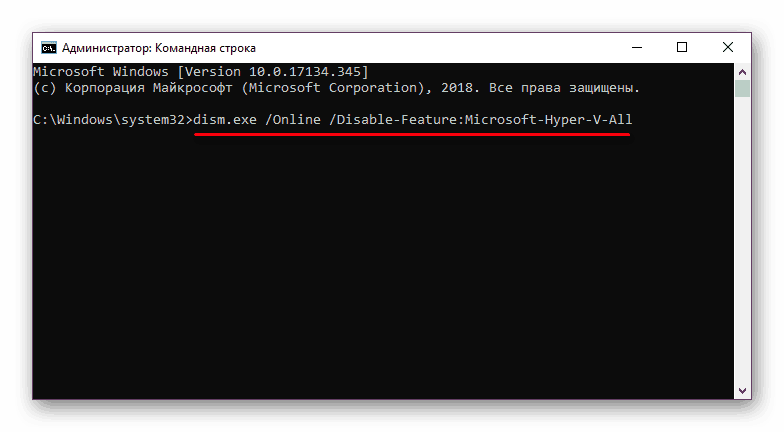
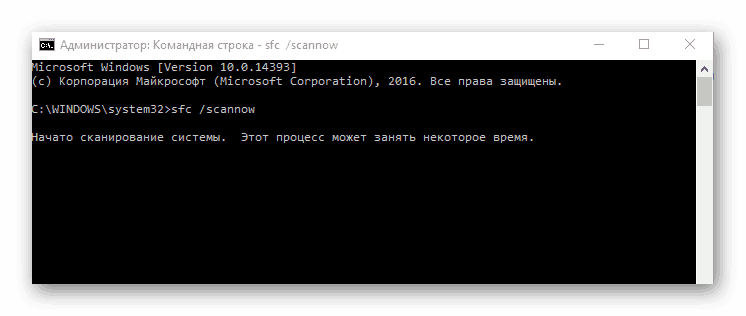
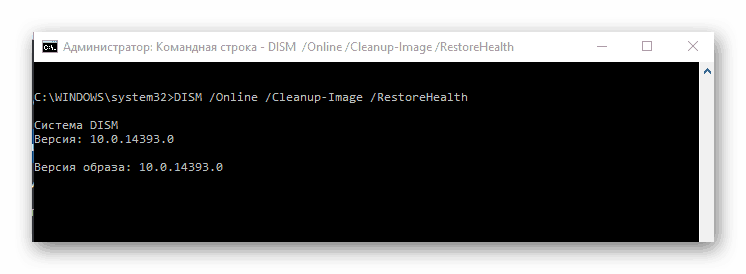



Вот пишут, что на windows 10 home hyper v не установлен, а у меня эта фича есть. И отключить ее всеми перечисленными способами не получается. Все равно выскакивает: «не удалось завершить компоненты, отмена изменений». Как наконец отключить hyper v в Windows 10, что можно еще сделать?
Можно попробовать с помощью Hyper-V Switch. У меня была такая же байда с домашней версией виндовс, происходило восстановление настроек после перезагрузки компьютера. Помогло избавиться.
Не может быть, чтобы через командную строку не отключалось. Значит, какие-то командочки неправильно прописываешь. Смотри внимательнее статью и еще раз попробуй. Либо проблема глубже в других настройках самой ОС, это уже надо серьезно все проверять.
Есть еще одни надежный способ отключить полностью функционал виртуализации на уровне ядра через BIOS или UEFI. Нужно задисаблить Intel Virtualization Technology. Правда, эта технология доступна только на современных процессорах.
Не совсем догоняю о каких конфликтах с другими виртуальными машинами идет речь? Я просто пробовал на Windows 10 запускать ту же VirtualBox по умолчанию не меняя каких-либо настроек в системе. То есть я не отключал Hyper-V, которая по вашим словам работает по умолчанию. И у меня все работало. Правда, не особо быстро, если честно. Может быть в этом дело? Скорость будет больше, если отключить эту Hyper-V?
Вряд ли это как-то повлияет на скорость вообще.Под конфликтами имеется в виду другое. Речь все-таки о программных ошибках и реальных сбоях. Они иногда возникают при работе с другими виртуальными машинами, но насколько мне известно, это не всегда так. Необязательно ошибка возникнет именно у вас. Но и проблем с производительностью быть тоже не должно. Это как минимум странно. А какая у вас редакция Windows?
У меня Windows 10 «Домашняя» на основном компьютере. До этого не помню какая была. НО разницы не ощутил после переустановки. А я вроде и там и там пробовал отключать.
Ну вот теперь все становится яснее. Автор вроде писал, что Hyper-V поддерживается не на всех версиях Win 10. Домашняя во многом ограничена. В том числе и в поддержка технологий виртуализации. Встроенные от Microsoft в ней отсутствуют. Поэтому даже и отключить ничего не получится. К тому же должно быть достаточно мощное железо. Так что возможно причина отсуствия у вас сбоев в отсутствие поддержки Hyper-V как таковой )
Как выключить hyper v в windows 10, если у меня выключена виртуализация hyper-v, но все равно не получается её включить. Что делать?
Аппаратная виртуализация Hyper-V работает не по умолчанию на всех компьютерах. У неё есть требования к системе и оборудованию.
Поддерживаемые версии ОС:
• Windows 10 Корпоративная,
• Windows 10 Pro,
• Windows 10 для образовательных учреждений.
Требования к оборудованию:
• 64-разрядный процессор с поддержкой SLAT.
• Поддержка технологии VT-c (для процессоров Intel).
• Не менее 4 Гб ОЗУ.
Кроме того, необходимо включить в BIOS компоненты Virtualization Technology и Hardware Enforced Data Execution Prevention .
Чтобы проверить, можно ли включить Hyper-V на компьютере, запустите командную строку или консоль PowerShell и выполните команду systeminfo. Если все требования имеют значение «Да», значит, технологию можно использовать.
Кстати, в любом случае после отключения hyper-v, компьютер нужно перезагружать. Иначе она восстанавливается и продолжает работать.
Если у вас на компьютере установлена какая-то виртуальная машина, то отключить компонент hyper-v никаким из способов не получится. А то есть такие «продвинутые» ребята, которые виртуалку развернут, а затем пытаются залочить хайпер. Он же в процессе задействован, это элементарно.
Для решения некоторых разовых задач включил Hyper-V. Когда все сделал пытаюсь отключить. В пункте «компоненты Windows» снимаю галочку, перезагружаю компьютер, но при загрузке выходит сообщение «Нам не удалось завершить компоненты», компьютер снова перезагружается и появляется то же самое. Как его вырубить уже?
Скорее всего, произошел сбой при установке обновлений. Попробуйте следующее. Зайдите С:/windows/SoftwareDistribution/Download/, в этой папке все обновления находятся, удалите как минимум последние. Далее закачайте обновления по новой, перезагрузитесь. Должно помочь.
У нас небольшая фирма, на сервере win server 2016 запущено три виртуалки на hyper-v AD. Сам AD выполняет роль dns-сервера. Однажды прикрепил главный сервер к виртуалке AD. После перезагрузки сервака он потерял связь с доменом, присоединить к группе получилось, а обратно в домен зайти уже не могу, т.к. авторизуюсь теперь через локальную админовскую учетку. В администрировании диспетчер hyper-v вообще пропал. При этом виртуалки продолжают работать в виде служб. Если переустановить hyper-v, настройки подключения сохранятся или все машины по новой придется прописывать?
После переустановки hyper-v все локалки придется по новой прописывать. Попробуйте:
sfc /scannow
dism /online /cleanup-image /restorehealth.
Еще надо проверить, может быть отключено графическое управление hyper-v в диспетчере серверов.
Я попробовала через компоненты виндовс, но этот способ не сработал, после перезагрузки все галочки как стояли на своих местах, там и остались.
Не могу отключить hyper v в windows 10 домашней. И уже ничего не помогает, винда ее не видит. Что делать? Мне надо ее отключить во что бы то ни стало.
Нужно попробовать воспользоваться программой Hyper-V Switch.
В домашней десятой виндовс никогда не было hyper v. Поэтому вам нечего там отключать. Что тут добавишь, пиратки это зло, ее кривая сборка не дает вам ничего отключить.
Hyper-V вроде хорошая инициатива, но чересчур глючная она. Сколько раз не пытался справиться с ней, постоянно какие-то сбои. И я не один такой. В сети на западных ресурсах куча материалов по поводу различных ошибок в этой технологии. Поэтому я отдал предпочтение сторонним решениям. Они оказались намного надежнее и полезнее для меня. VMWare Workstation топ. Если включена интелловская VT-d, то вообще топ. Виртуалка как полноценная система ощущается.
Аппаратную виртуализацию нужно отключать в биосе. В биосе нужно перевести на Disabled параметр Intel Virtual Technology. Тогда функция виртуализации в биосе будет отключена.
Все эти советы не будут работать с windows home edition. Там попросту нет такой функции и гипервижн не выключишь, ни с галочками, ни без галочек. Ни с сохранением, ни без сохранения. Это не будет там работать. Microsoft все никак не наестся и убирает таким образом своих конкурентов, это такой тупой прикол, только через платные/бесплатные программы. Они его спрятали и даже если вы что-то и попытаетесь установить, оно не будет работать.
Как только я включил этот гипервизон, мне выскочил синий экран смерти и ошибки.
Чтобы гипервизор Hyper-V работал в БИОС, нужно включить технологию VT-х, еще лучше и VT-d, если у вас процессор Intel. Именно они поддерживают аппаратную виртуализацию. Любую, кстати, не только Hyper-V. Для процессора АМD, соответственно, врубите AMD-V.
Пытаюсь удалить компонент Hyper-V из своей системы, однако мне это никак не удается. ОС Windows Pro для рабочих станций, версия 1803. Ни через оснастку Windows «включение и отключение компонентов», ни через dism, ни через Powershell не получается. Во всех случаях компьютер уходит в перезагрузку и после пишет «не удалось завершить компоненты, отмена изменений». Как решить проблему, подскажите, кто знает?
Отказ управления компонентами обычно связан с повреждением хранилища. Надо попробовать сделать восстановление. Для этого нажмите Win+X, выберите командная строка (администратор) или в меню Пуск PowerShell с правами администратора . В открывшемся окне наберите Dism /Online /Cleanup-Image /RestoreHealth и нажмите Enter. Компьютер лучше перезагрузить, служба должна отключиться.
Попробовал, не помогло. Все так же пишет: «не удалось завершить компоненты, отмена изменений».
Батенька, у вас скорее всего какие-то ВМ запущены. Образы и диски не смонтированы на момент удаления компонентов? Проверьте, что может службу Hyper-V задействовать. Кстати, это не обязательно как-то операционка может быть. Иногда сторонние устройства, тот же виртуальный коммутатор, поднятые на ВМ, будут мешать отключить Hyper-V.